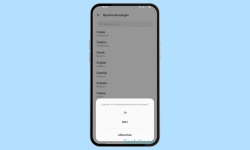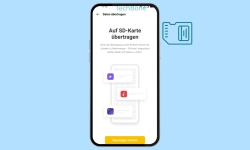Oppo - Softwareupdates verwalten
Halte dein Oppo-Smartphone immer auf den aktuellsten Stand. So kannst du auf Updates prüfen und diese ggf. installieren.
Von Simon Gralki · Zuletzt aktualisiert am
Neue Updates beheben Software-Probleme, schließen Sicherheistlücken im System und installieren gegebenfalls neue Funktionen auf dem Oppo-Smartphone. Wie man nach Softwareupdates suchen und das automatische Herunterladen oder Installieren von Aktualisieren einstellen kann, zeigen wir hier.
Sofern neue Updates zum Download zur Verfügung stehen, wird der Nutzer des Oppo-Handys automatisch benachrichtigt. Für den Fall, dass man den Hinweis darüber übersehen oder zunächst ignoriert hat, weil beispielsweise kein WLAN-Netzwerk in Reichweite war, kann man jederzeit manuell auf System-Updates prüfen.
Um die Installation von neuen Aktualisierungen schneller vornehmen zu können, bietet das System den automatischen Download von Updates, sofern das Gerät mit dem Internet verbunden ist. Hierbei kann festgelegt werden, ob das automatische Herunterladen von Aktualisierungen nur über WLAN (Standard) oder auch über die mobilen Daten erfolgen soll. Heruntergeladene Updates können auch automatisch installiert werden, wenn der Akku ausreichend geladen und zwischen 02:00 und 05:00 Uhr nicht genutzt wird.
Nach Updates suchen
Firmware-Updates werden regelmäßig vom Oppo-Smartphone automatisch geprüft und gegebenenfalls angezeigt. Auch eine manuelle Suche nach neuen Softwareupdates für ColorOS ist möglich. Dazu reicht es lediglich aus, den Menüpunkt Software-Update aufzurufen.

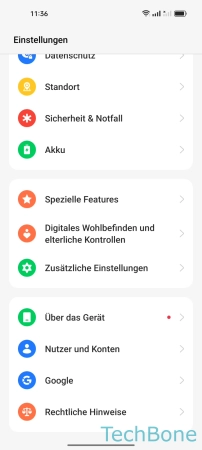

- Öffne die Einstellungen
- Tippe auf Über das Gerät
- Tippe auf Offizielle Version
Automatisch installieren
Auf Wunsch lassen sich Software-Updates des Oppo-Smartphones automatisch über Nacht installieren. Hierzu müssen aber die Bedienung erfüllt sein, dass das Smartphone aktuell nicht genutzt wird. Die automatische Installation erfolgt zwischen 02:00 und 05:00 Uhr.
Updates werden nur dann heruntergeladen, wenn eine WLAN-Verbindung besteht. Zudem steht die Funktion für größere Updates nicht zur Verfügung.
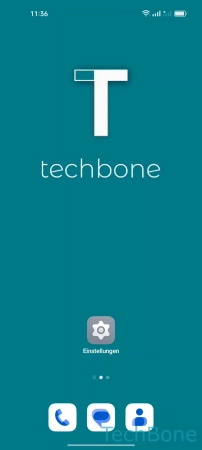

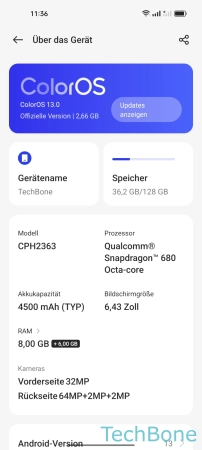

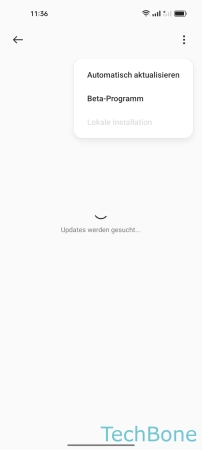

- Öffne die Einstellungen
- Tippe auf Über das Gerät
- Tippe auf Offizielle Version
- Öffne das Menü
- Tippe auf Automatisch aktualisieren
- Aktiviere oder deaktiviere Automatisch über Nacht aktualisieren
Automatisch herunterladen
Wir können festlegen, ob Software-Updates für das Oppo-Smartphone automatisch heruntergeladen werden sollen und ob dafür lediglich ein WLAN-Netzwerk oder auch die mobilen Daten genutzt werden sollen.
Hinweis: Die Updates können unabhängig von der automatischen Installation heruntergeladen werden.
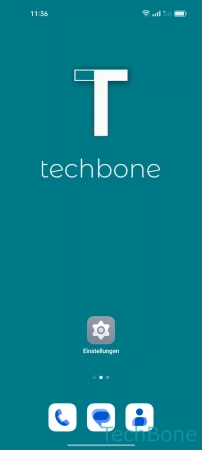
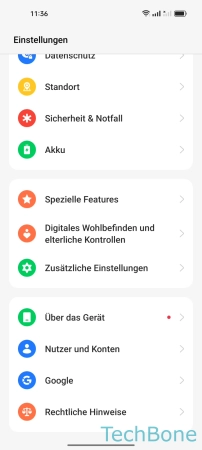



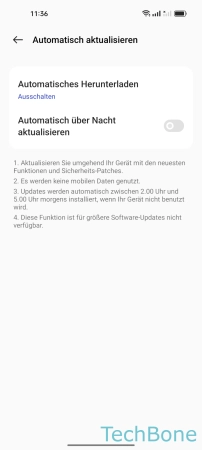

- Öffne die Einstellungen
- Tippe auf Über das Gerät
- Tippe auf Offizielle Version
- Öffne das Menü
- Tippe auf Automatisch aktualisieren
- Tippe auf Automatisches Herunterladen
- Wähle WLAN oder mobile Daten, WLAN, Mobile Daten oder Nicht zulassen
Häufig gestellte Fragen (FAQ)
Wie kann man nach Updates suchen?
Über die Telefoninformationen (Über das Gerät) kann der Nutzer des Oppo-Handys manuell auf Aktualisierungen prüfen, indem die obere Schaltfläche der aktuellen Version angetippt wird.
Kann man Updates planen?
Auf dem Oppo-Handy kann die Installation von System-Updates nicht geplant werden. Lediglich die automatische Installation von Updates kann in der Nacht erfolgen, sofern die Funktion aktiviert ist.
Wie kann man ein Update mit den mobilen Daten herunterladen?
Der automatische Download von Updates kann auf dem Oppo-Smartphone standardmäßig nur über WLAN erfolgen und muss für die Verwendung des mobilen Datenvolumens zugelassen werden.